Tot ce trebuie să știți despre compresia audio și cum să o utilizați
Lucrul la un fișier audio necesită să înveți metode care ajută la calitatea și dimensiunea fișierului. Un proces pe care îl vei face în cele din urmă este compresie audio, deoarece echilibrează întregul mix. Deoarece este o sarcină esențială pentru procesul audio, veți fi ghidat aici asupra detaliilor elaborate și ce opțiuni de compresie ar trebui să utilizați pentru diferite tipuri de audio.

CONȚINUTUL PAGINII
Partea 1. Ce este compresia audio
Pur și simplu, compresia audio este o soluție care echilibrează intervalul dinamic al lungimii de undă audio. Echivalează cea mai tare și mai moale parte a sunetului în timp ce restrânge nivelurile și oferă vârfuri extreme.
Când vine vorba de nivelarea sunetului, procesul de comprimare a sunetului va permite ca acesta să fie auzit clar, atât în partea tare, cât și în cea silențioasă. Puteți spune că reglarea volumului poate stabili lungimea de undă, dar compresia este cel mai bine de utilizat pentru un echilibru general.
Un bun exemplu este bubuiturile puternice ale unui kit de tobe. Deși este important pentru impactul sunetului, comprimarea celui mai sonor semnal îl va pune într-un context egal. Astfel, nivelurile de vârf sunt uniforme și pot susține tonul corespunzător.
Partea 2. Tipuri de compresie audio
Ar trebui să știți că există două tipuri de compresie audio. În principal, compresiile cu pierderi și fără pierderi sunt încorporate în diferite formate de fișiere. Și acest lucru poate afecta întregul proces. Fără alte prelungiri, iată detaliile complete.
Compresie cu pierderi
Formatele audio precum MP3, AAC și Ogg Vorbis sunt cu pierderi. Aceasta înseamnă că algoritmul lor cu pierderi le va permite să reducă unele date, precum și dimensiunea fișierului. De obicei, datele care sunt eliminate sunt considerate irelevante sau inaudibile și, prin urmare, nu sunt observate pentru ascultător. Formatele cu compresie cu pierderi au dimensiuni mai mici, ceea ce face convenabil să stocați mai multe fișiere și să transmiteți în flux fără efort. Dar, în afară de acestea, când aveți nevoie de o compresie cu pierderi? Iată câteva scopuri pentru a utiliza algoritmul:
- Înregistrări originale de calitate scăzută sau piese prost masterizate.
- Streaming de muzică online pentru o experiență de ascultare mai fluidă.
- Stocarea mai multor fișiere pe dispozitive cu spațiu limitat.
- Când dispozitivul nu necesită intrare de înaltă calitate.
Compresie fără pierderi
În cazul unui format audio cu algoritm fără pierderi, datele sunt păstrate sau restaurate, chiar și după o decompresie intensă. Este cunoscută și sub numele de compresie reversibilă, deoarece datele fișierului sunt păstrate în stare bună.
Din moment ce este de neobservat să comprima audio fișiere cu un format fără pierderi precum FLAC și ALAC, mulți profesioniști îl folosesc pentru audiofili de înaltă calitate. Dar un lucru de luat în considerare este modul în care un fișier poate crește fără a elimina datele inutile. Totuși, puteți utiliza un format fără pierderi atunci când:
- Producerea, mixarea și păstrarea pieselor audio.
- Arhivarea fișierelor audio pentru o lungă perioadă de timp.
- Transmite în flux sunet de înaltă calitate folosind echipamente de ultimă generație.
Partea 3. Parametrii de realizare a compresiei audio
După ce ați învățat tipurile de bază de compresie audio, cum o folosiți eficient? Înainte de asta, trebuie să înveți diferiții săi parametri pentru a te ajuta să controlezi reducerea volumului semnalului.
Prag
Este partea de început a procesului de comprimare. Pragul stabilește nivelul de activare al compresiei. Acest lucru se va întâmpla numai atunci când semnalul depășește pragul. Dacă pragul este mai mic, atunci mai multe semnale vor fi comprimate.
Raport
Determină reducerea volumului atunci când depășește pragul. De exemplu, setați raportul la 2:1. Odată ce semnalul depășește pragul de 2 dB, acesta va fi redus la 1 dB. Același lucru este valabil și dacă semnalul este la 6dB; reducerea va fi cu 3 dB peste prag.
Timp de atac
Acest parametru gestionează timpul necesar pentru comprimarea semnalului. Un timp de atac cu viteză mare va avea tranzitorii mai beligeranți, dar unul mai lent va reduce sustainul sunetului. Dacă doriți să utilizați timpul de atac la voce, este mai bine cu un parametru mai scurt.
Câștig de machiaj
Toți parametrii de compresie audio pot reduce volumul general. Și pentru a revigora o parte din volumul pierdut, Makeup Gain va funcționa. Parametrul vă permite să adăugați mai mult câștig la pista audio. De exemplu, volumul este la 5dB după compresie și puteți seta Makeup la 5dB pentru a crește volumul general.
Genunchi
Genunchiul este un parametru bonus pentru compresia audio. Acesta controlează modul în care compresorul răspunde la semnal. Cu un genunchi dur, compresia nu va avea loc până când semnalul nu depășește pragul. Pe de altă parte, un genunchi moale este mai gradual și va aplica o compresie lină în timp ce trece pragul.
Partea 4. Cele mai bune 3 compresoare audio
Știai că există compresoare audio care poate reduce cu ușurință dimensiunea cu parametrii? Aici, puteți încerca instrumentele recomandate pentru Windows și macOS.
Vidmore Video Converter
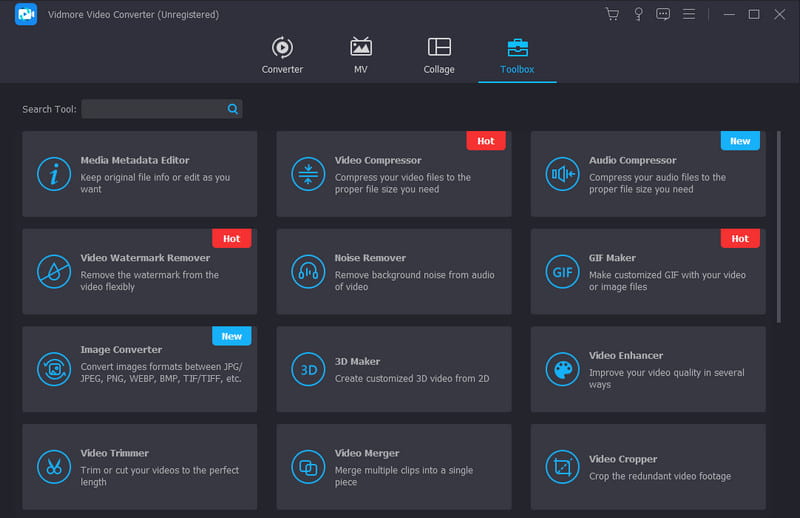
Pentru o comprimare rapidă și profesională, Vidmore Video Converter ar trebui să fie instrumentul de utilizat. Este un program complet cu un compresor audio pentru MP3, AAC, WAV, FLAC, ALAC și altele. Poate reduce automat dimensiunea fișierului fără a deteriora sunetul, dar are o opțiune pentru utilizator de a schimba parametri precum rata de biți, rata de eșantionare, canalul și multe altele. În plus, asigură o compresie rapidă și lină pentru orice format audio.
Îndrăzneală
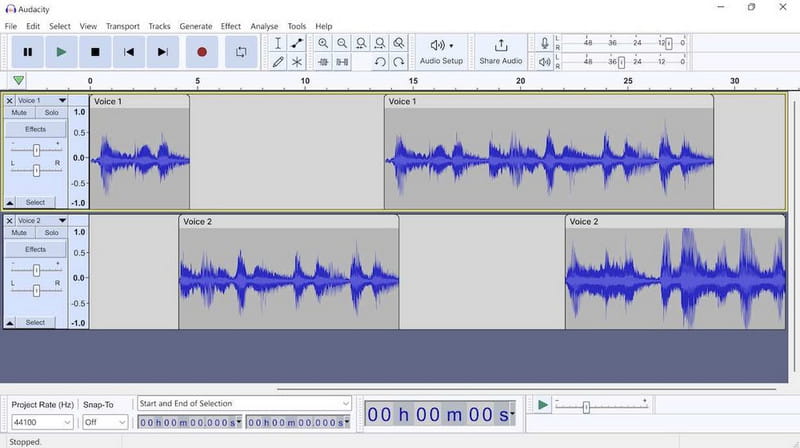
Printre compresoarele audio de pe Windows, Linux și Mac, Audacity este unul dintre instrumentele profesionale pentru compresie, conversie, mixare etc. Este gratuit și open-source, oferind funcții de editare audio. Compresorul său audio vă permite să modificați parametrii de la nivelul de zgomot, pragul, raportul, timpul de atac și multe altele. Din păcate, va trebui să vă acordați ceva timp pentru a învăța cum să îl navigați din cauza interfeței sale intimidante.
FileZigZag
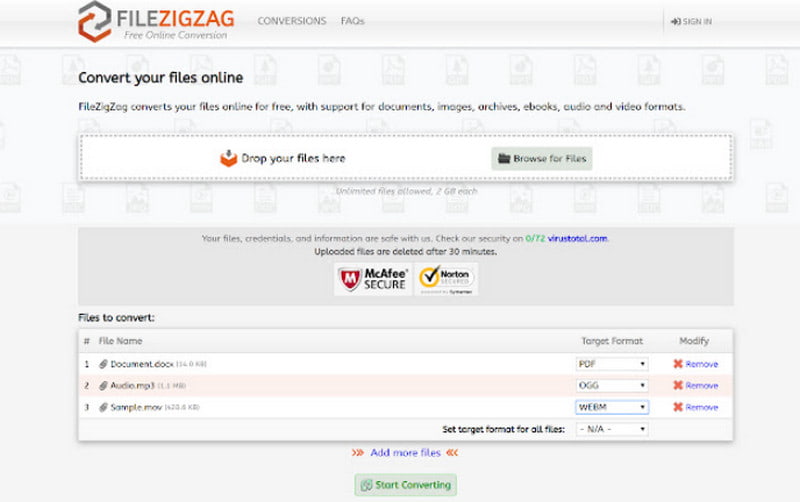
FileZigZag este un compresor audio online care oferă funcții extinse pentru editarea audio. Dar, în afară de aceasta, oferă și funcții pentru multitasking, conversie și editare video. Cea mai bună parte este că descarcă și exportă fișiere comprimate către dvs. prin intermediul unui furnizor de e-mail. Dar amintiți-vă că utilizarea FileZigZag poate procesa doar un fișier de 180 MB la un moment dat.
Partea 5. Cum să comprimați audio
Vidmore Video Converter este un instrument all-in-one, care include un compresor audio avansat. Puteți maximiza soluția cu următorii pași de mai jos:
Pasul 1. Instalați convertorul pe dispozitivul dvs. După ce ați terminat, lansați Vidmore Video Converter și navigați la meniul Toolbox. Apasă pe Compresor audio și importați fișierul pe care doriți să îl reduceți.
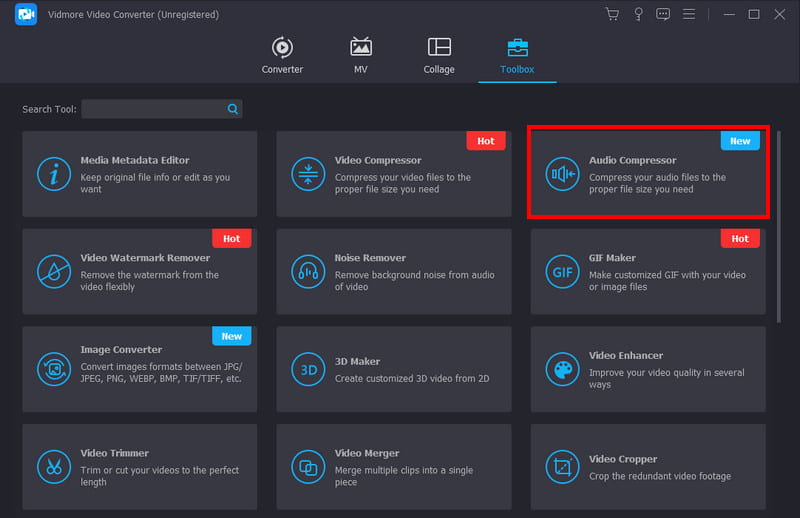
Pasul 2. Fereastra Audio Compressor va apărea odată ce fișierul este încărcat. Aici, configurați setările de ieșire, cum ar fi rata de biți, formatul, rata de eșantionare, numele profilului și altele. Faceți clic pe butonul Previzualizare pentru a asculta audio-ul precomprimat.
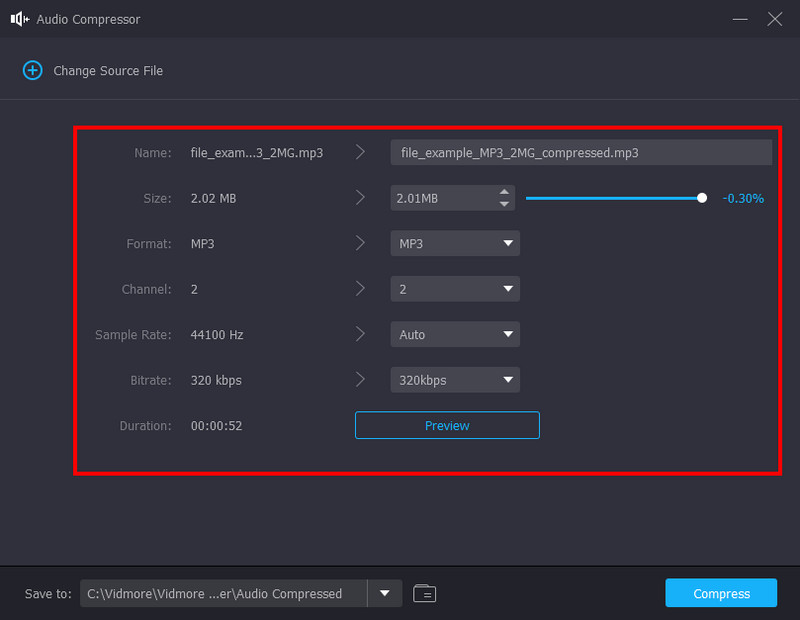
Pasul 3. Căutați un nou folder desemnat din secțiunea Salvare în din partea de jos a interfeței. În cele din urmă, faceți clic pe Comprima butonul pentru a începe procesul. Deoarece are o viteză de 50x, conversia va dura doar un timp. Apoi, puteți asculta fișierul micșorat fără pierderi de calitate.
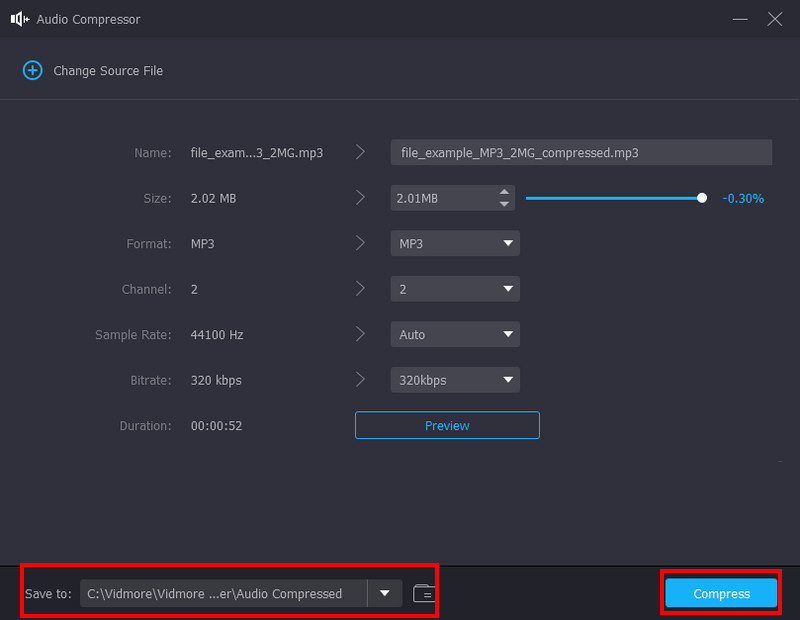
Partea 6. Întrebări frecvente despre compresia audio
Sunetul comprimat sună mai bine?
Depinde de formatul pe care l-ați folosit pentru audio. Dar dacă mediul sau echipamentul nu acceptă un sunet de înaltă calitate, poate fi necesar să-l comprimați. După aceea, sunetul este mai compatibil cu dispozitivele.
Ce sunt tehnicile de compresie audio?
Tehnicile comune de compresie includ pragul, raportul, genunchiul, câștigul de machiaj, atacul și eliberarea. Puteți verifica această postare și elaborarea ei asupra parametrilor pentru comprimarea audio eficientă.
Care sunt cele mai bune setări de compresie pentru sunet?
Cel mai bine este să studiați raportul de compresie. Recunoașterea raportului vă va ajuta să aplicați compresie semnalului fără a-l afecta. Dacă aveți un raport de 3:1, este considerată o compresie moderată deoarece se va comprima doar cu 1 dB.
Cum ajută compresia audio muzica sau sunetul?
Procesul vă permite să reduceți intervalul dinamic al semnalelor. Este folosit pentru a egaliza atât părțile puternice, cât și cele silențioase ale sunetului, astfel încât acestea să poată fi auzite clar.
Concluzie
Sperăm că acest articol v-a ajutat să înțelegeți compresie audio și cum funcționează. Aceasta a inclus tehnicile care sunt esențiale pentru a reduce în mod eficient părțile zgomotoase și silențioase, fără a distorsiona calitatea. Pe de altă parte, au fost sugerate instrumente pentru comprimarea audio gratuită, inclusiv Audacity și FileZigZag. Dar pentru cea mai bună calitate cu setări avansate ale parametrilor, puteți încerca Vidmoer Video Converter Ultimate pe computer. În afară de instrumentul său sofisticat de comprimare audio, software-ul oferă conversie media, îmbunătățire și multe altele. Simțiți-vă liber să obțineți o descărcare gratuită de aici oricând doriți.


